Android Studio 简介
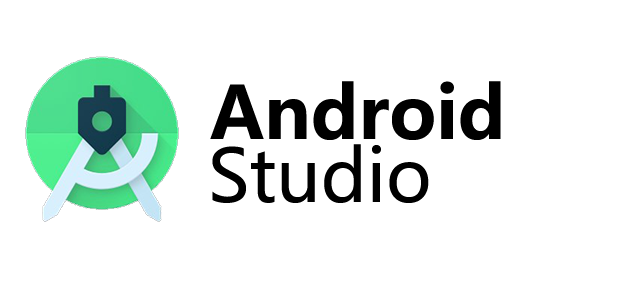
大家好,今天我们开始一个新专题 — Android Studio。 Android Studio 是 Android 应用开发中使用最广泛的集成开发环境 (IDE),凭借 Google 官方出品的身份,以及不停的迭代新功能,不断优化用户体验,目前已经牢牢占据 Android IDE 届“头把交椅”。这个专题我们主要讲解 Android Studio 在应用开发过程中的使用方法。本文我们先主要介绍一下 Android Studio 是什么? 为什么要使用 Android Studio? Android Stuido 开发应用的基本流程? Android Studio 的特色功能?
1. 什么是 Android Studio?
Android Studio 是基于 IntelliJ IDEA 而来,且适用于开发 Android 应用的官方集成开发环境 (IDE)。无论你要针对 Android 手机、Wear OS by Google 谷歌、Android TV、Android Auto 还是 Android Things 开发应用,Android Studio 都可以胜任,并且 Android Studio 包含每个开发阶段要用到的所有功能。
通过上面的介绍,说白了,Android Studio 就是 Google 为 Android 应用开发提供的官方集成开发环境。
2. Android Studio 的特色功能
Android Studio 主要的特色功能包括智能代码编辑器、布局编辑器、性能分析器、APK分析器、模拟器。
2.1 代码编辑器
Android Studio 的编辑器基于 IntelliJ IDEA 而来,可同时支持 Kotlin,Java和C / C ++ 语言,提供了基本补全、智能补全和语句补全功能,还支持创建自定义代码补全模板。
Android Studio 提供了一个名为 Lint 的代码扫描工具,可帮助你发现并更正代码结构质量的问题,而无需执行应用或编写测试。每次编译你的应用时,Android Studio 都会运行 Lint 来检查你的源文件是否有潜在的错误,以及在正确性、安全性、性能、易用性、无障碍性和国际化方面是否需要优化改进。
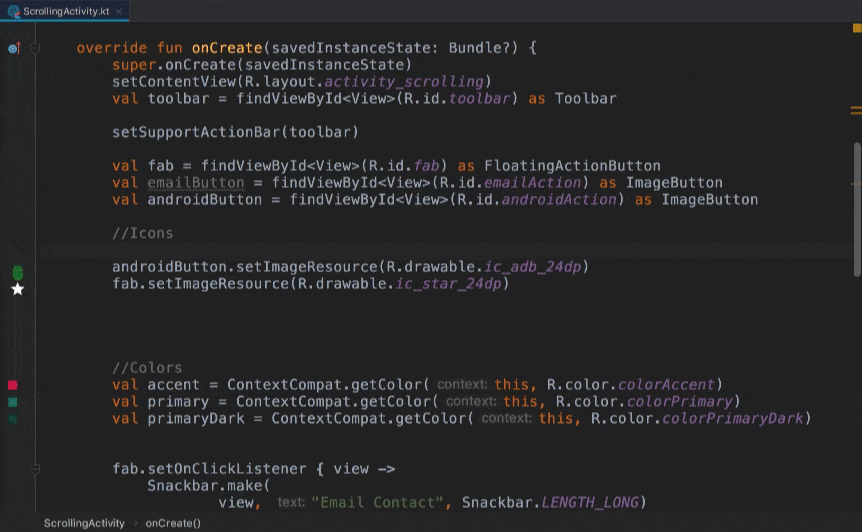
2.2 布局编辑器
在布局编辑器中,你可以通过将界面元素拖动到可视化设计编辑器中(而不是手动编写布局 XML),快速构建布局。设计编辑器支持在不同的 Android 设备和版本上预览布局,并且你可以动态调整布局大小,以确保它能够很好地适应不同的屏幕尺寸。
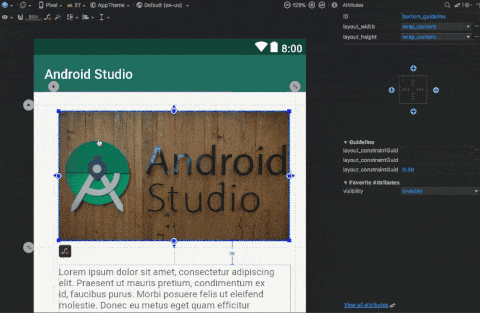
2.3 性能分析器
如果应用响应速度慢、动画播放不流畅、卡顿、崩溃或极其耗电,则表示其性能差。要避免出现这些性能问题,可以使用 Android Studio 提供的的剖析工具和基准化分析工具来确定应用对哪方面的资源的利用率低下(例如 CPU、内存、显卡、网络和设备电池)。
- 使用 CPU Profiler 检查 CPU Activity 和函数跟踪;
- 使用 Memory Profiler 查看 Java 堆和内存分配;
- 利用 Network Profiler 检查网络流量;
- 使用 Energy Profiler 检查耗电量。
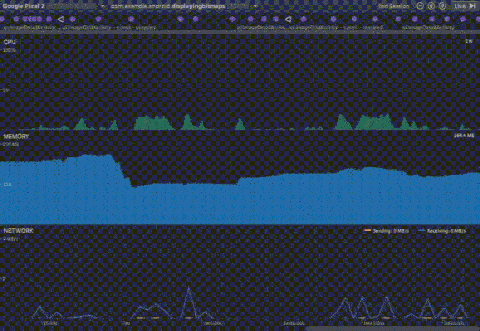
2.4 APK 分析器
Android Studio 包含一个 APK 分析器,可让你在构建流程完成后立即了解 APK 的组成。使用 APK 分析器可以减少调试应用的 DEX 文件和资源相关问题所用的时间,并且有助于减小 APK 的大小。
通过 APK 分析器,你可以完成以下操作:
- 查看 APK 中的文件(如 DEX 和 Android 资源文件)的绝对大小和相对大小;
- 了解 DEX 文件的组成;
- 快速查看 APK 中的文件(如 AndroidManifest.xml 文件)的最终版本;
- 对两个 APK 进行并排比较。
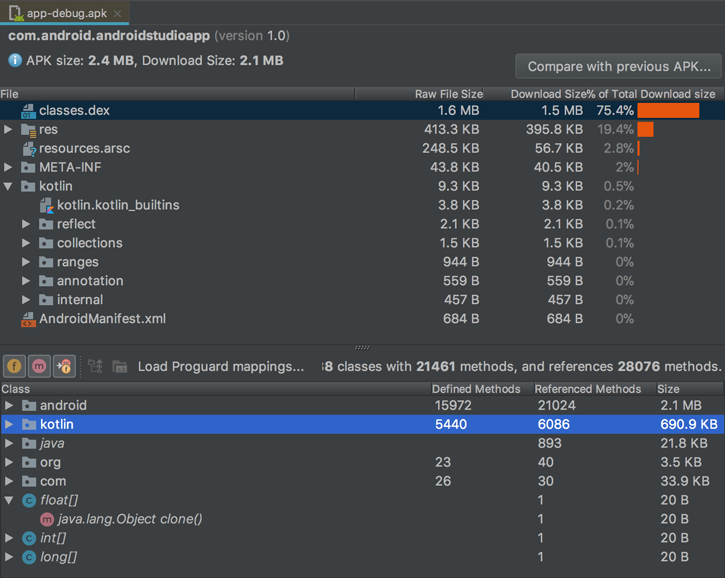
2.5 模拟器
Android 模拟器可在你的计算机上模拟 Android 设备,这样你就可以在各种设备上以及各个 Android API 级别测试你的应用,而无需拥有每个物理设备。模拟器几乎可以提供真正的 Android 设备所具备的所有功能。你可以模拟来电和短信、指定设备的位置、模拟不同的网速、模拟旋转及其他硬件传感器等等。模拟器随附了针对各种 Android 手机、平板电脑、Wear OS 和 Android TV 设备的预定义配置。
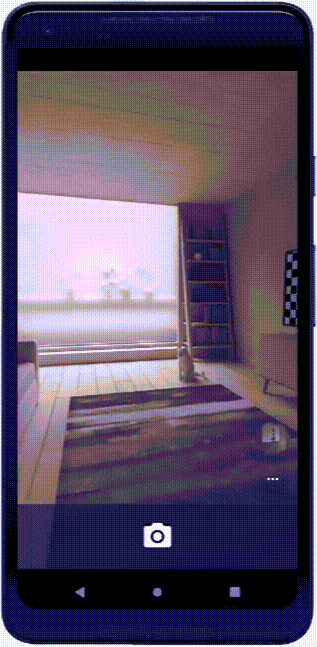
3. Android Stuido 与同类型的开发工具对比
在 Android 应用开发方面使用广泛度比较高的应该是下满这 3 款集成开发环境 ( IDE )。
3.1 Android Studio
Android Studio 是 Google 官方推出的并一直长期更新维护的 IDE,运行速度快,UI更漂亮,集成了智能代码编辑器和强大的 UI 编辑器,整合了 Gradle 构建工具,整合了模拟器,提供了一系列性能分析工具,更完善的插件系统等。
3.2 Eclipse ADT
Eclipse 是 Android Studio 尚未发布前最流行的 IDE, Google 为 Eclipse 开发了 ADT 插件来使得它支持 Android 应用的开发。但随着 Android 应用开发所需的功能越来越强大,仅靠插件的形式已经无法满足开发需求。至此 Google 放弃了 Eclipse ADT 的开发方式,推出了 Android Studio。
3.3 IntelliJ
IntelliJ 也是一款强大的 IDE, Android Studio 就是基于 IntelliJ 而来。但是 IntelliJ 相比 Android Studio 来说少了很多特色功能,毕竟 Google 为 Android Studio 添加扩展了很多有特色且高效的开发工具。
4. 为什么要使用 Android Studio?
通过前面同类开发工具的对比,我们为什么更推介使用 Android Studio 呢?因为它不仅集成了强大的代码编辑器、开发者工具,还提供更多可提高 Android 应用开发效率的功能,例如:
- 基于 Gradle 的灵活编译系统;
- 快速且功能丰富的模拟器;
- 统一的环境(供你开发适用于所有 Android 设备的应用);
- 代码模板和 GitHub 集成,可协助你打造常见的应用功能及导入示例代码;
- 大量的测试工具和框架;
- Lint 工具,能够找出性能、易用性和版本兼容性等方面的问题;
- C++ 和 NDK 支持。
5. 本门课程如何设计
本门课程大致分为 9 大部分,基本涵盖了 Android 应用开发的方方面面,我们先了解下各部分的概括:
5.1 环境搭建
本部分会学习如何在各种操作系统上安装 Android Studio。如何对 Android Studio 进行配置及更新。还会快速写一个 Hello World 应用来体验使用下 Android Studio。
5.2 模拟器和真机
本部分会学习如何安装和使用模拟器。如何设置和使用真机。在日常开发中,模拟器和真机都是我们的运行设备和调试设备,是我们必须要掌握的工具。
5.3 编写应用
本部分会学习如何高效的使用 Android Studio 来编写代码。如何高效的编排界面布局。如何合理的管理项目资源。开发 Android 应用就是编排界面、编写代码的过程。
5.4 编译和运行应用
本部分会学习如何进行编译和运行的配置。如何使用 Android Studio来编译和运行应用。另外还会介绍下平时不太常用的命令行编译方式,虽然不常用,但是也是必不可少的知识点。
5.5 调试应用
本部分会学习常用的调试方法,包括查看运行日志、分析函数调用堆栈、分析错误报告、分析界面编排问题。通过本部分的学习之后,我们就知道该如何来分析 Bug 了。
5.6 发布应用
本部分会学习如何对应用进行版本控制。如何打包发布应用。如何对应用签名。
5.7 剖析应用性能
本部分会学习如何分析应用性能,包括分析CPU的运行状态、分析内存和堆栈的分配状态、分析网络活动状态、分析能耗状态。通过本部分的学习之后,我们对大部分的应用性能问题就知道如何下手了。
5.8 添加C/C++支持
本部分会学习如何在 Android Studio 中添加 C/C++ 支持,包括 NDK 及 CMake相关的知识。 Android 应用开发很多都是使用 Java 或 Kotlin 语言,但是对运行效率要求比较高或者对安全性要求比较高的模块,往往会采用 C/C++来编写。通过本部分的学习之后,我们就会了解如何在 Java 中调用 C/C++ 接口。
5.9 命令行工具
本部分会学习 Android SDK 包中的命令行工具。虽然很多工作我们都能在 Android Studio 中直接完成,但是对命令行工具的学习和使用会加深我们的理解,而且部分工具仅提供了命令行版本。
6. 课程学前基础
- 这门课程要求学习者能进行基本的计算机操作,了解命令行则更佳;
- 这门课程适合零基础学习 Android 应用开发,有 Java 语言基础则更佳;
- 这门课程同样适用于希望了解更多 Android Studio 高级使用技巧的开发者。
- 还没有人评论,欢迎说说您的想法!




 客服
客服


